
Écrans de base de l'afficheur tactile
Cette section décrit les divers écrans affichés sur l'afficheur tactile.
 |
L'écran <Suivi statut> s'affiche lors du démarrage ou de la restauration avec les réglages par défaut. Si vous souhaitez changer l'écran affiché au démarrage ou à la restauration, voir <Ecran par déf. après démarrage/restauration>. |
Écran <Accueil>
L'écran <Accueil> s'affiche lorsque vous appuyez sur 
 . L'écran <Accueil> affiche une liste des touches de fonction et sert d'accès à diverses fonctions. Éléments affichés dans l'écran <Menu principal>
. L'écran <Accueil> affiche une liste des touches de fonction et sert d'accès à diverses fonctions. Éléments affichés dans l'écran <Menu principal>

 . L'écran <Accueil> affiche une liste des touches de fonction et sert d'accès à diverses fonctions. Éléments affichés dans l'écran <Menu principal>
. L'écran <Accueil> affiche une liste des touches de fonction et sert d'accès à diverses fonctions. Éléments affichés dans l'écran <Menu principal>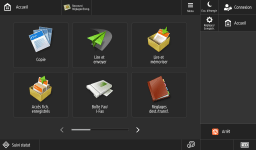
Écran Fonctions de base de chaque fonction
Sur l'écran <Accueil>, appuyez sur les touches de fonctions pour afficher l'écran Fonctions de base, qui vous permet d'accéder aux fonctions élémentaires comme la copie et la numérisation. L'affichage et les éléments de paramétrage de l'écran Fonctions de base diffèrent selon les fonctions, néanmoins, vous pouvez modifier les paramètres au gré de vos besoins. Personnalisation de l'écran des fonctions de base
Exemple : écran des fonctions de base du mode Copie
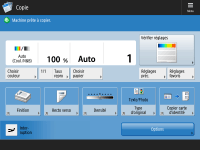
Les éléments affichés diffèrent selon les fonctions.
Écran <Réglages/Enregistrement>
Appuyez sur  (Réglages/Enregistrement) pour afficher l'écran <Réglages/Enregistrement> Appuyez d'abord sur cette touche pour modifier chaque réglage, par exemple les réglages pour le papier, l'affichage ou le réseau. Cet écran vous permet également d'enregistrer des destinataires, par exemple des adresses e-mail et de I-fax.
(Réglages/Enregistrement) pour afficher l'écran <Réglages/Enregistrement> Appuyez d'abord sur cette touche pour modifier chaque réglage, par exemple les réglages pour le papier, l'affichage ou le réseau. Cet écran vous permet également d'enregistrer des destinataires, par exemple des adresses e-mail et de I-fax.
 (Réglages/Enregistrement) pour afficher l'écran <Réglages/Enregistrement> Appuyez d'abord sur cette touche pour modifier chaque réglage, par exemple les réglages pour le papier, l'affichage ou le réseau. Cet écran vous permet également d'enregistrer des destinataires, par exemple des adresses e-mail et de I-fax.
(Réglages/Enregistrement) pour afficher l'écran <Réglages/Enregistrement> Appuyez d'abord sur cette touche pour modifier chaque réglage, par exemple les réglages pour le papier, l'affichage ou le réseau. Cet écran vous permet également d'enregistrer des destinataires, par exemple des adresses e-mail et de I-fax.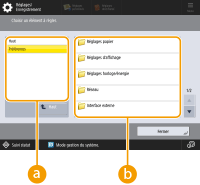
 Niveau actuel du menu
Niveau actuel du menu
Vous pouvez vérifier le niveau affiché pour le menu Réglages/Enregistrement.
 Liste des paramètres
Liste des paramètres
Les options de réglages appartenant au niveau actuel sont affichées dans une liste.

S'il n'y a pas de menu dans le niveau inférieur, l'écran de réglage s'affiche.
Écran <Suivi statut>
Lorsque vous appuyez sur  (Suivi statut/Annulation), l'écran<Suivi statut> s'affiche. Vous pouvez vérifier non seulement l'état de fonctionnement, comme l'impression ou l'envoi/la réception de données, mais également les informations détaillées du papier dans la source d'alimentation du papier et les informations sur l'unité principale, telles que la quantité de toner restante.
(Suivi statut/Annulation), l'écran<Suivi statut> s'affiche. Vous pouvez vérifier non seulement l'état de fonctionnement, comme l'impression ou l'envoi/la réception de données, mais également les informations détaillées du papier dans la source d'alimentation du papier et les informations sur l'unité principale, telles que la quantité de toner restante.
 (Suivi statut/Annulation), l'écran<Suivi statut> s'affiche. Vous pouvez vérifier non seulement l'état de fonctionnement, comme l'impression ou l'envoi/la réception de données, mais également les informations détaillées du papier dans la source d'alimentation du papier et les informations sur l'unité principale, telles que la quantité de toner restante.
(Suivi statut/Annulation), l'écran<Suivi statut> s'affiche. Vous pouvez vérifier non seulement l'état de fonctionnement, comme l'impression ou l'envoi/la réception de données, mais également les informations détaillées du papier dans la source d'alimentation du papier et les informations sur l'unité principale, telles que la quantité de toner restante.
Vous pouvez également modifier l'écran par défaut du <Suivi statut>. <Ecran par défaut (Suivi statut)>
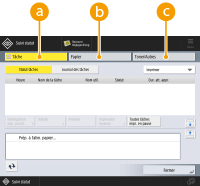
 <Tâche>
<Tâche>
L'état actuel ou le journal de l'élément sélectionné s'affichent. Vous pouvez annuler la tâche de copie ou d'impression sur cet écran.
 <Papier>
<Papier>
Vous pouvez vérifier les informations détaillées du papier. Vous pouvez aussi enregistrer ou définir le type de papier à charger dans l'alimentation papier, telle qu'une cassette à papier.
Réglages de la gestion du type de papier
Réglages de la gestion du type de papier
 <Toner/Autres>
<Toner/Autres>
Vous pouvez vérifier l'état de l'appareil, notamment la quantité disponible de toner ou de mémoire.
Écran d'erreur
Dans certains cas lorsqu'une erreur se produit, des consignes permettant de remédier à l'erreur s'affichent. Appliquez les instructions figurant à l'écran pour résoudre le problème. Contremesures pour chaque message
Exemple : en cas de bourrage papier
Exemple : en cas de bourrage papier
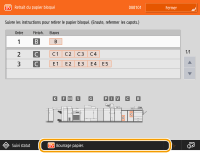 (Les éléments affichés sur l’écran peuvent varier en fonction de votre modèles des options). |
CONSEILS |
Appuyez sur la touche  affichée sur l’écran <Accueil> et sur l'écran des fonctions de base pour personnaliser l'écran, par exemple en réorganisant les touches ou en créant une touche de raccourci. Personnalisation de l'afficheur tactile affichée sur l’écran <Accueil> et sur l'écran des fonctions de base pour personnaliser l'écran, par exemple en réorganisant les touches ou en créant une touche de raccourci. Personnalisation de l'afficheur tactile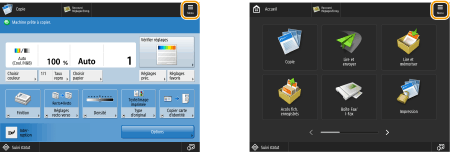 Vous pouvez modifier les paramètres d'affichage, notamment en définissant l'écran qui doit apparaître lorsque l'appareil est mis sous tension ou en indiquant si le message de niveau de papier ou de toner doit apparaître. <Réglages d'affichage> Vous pouvez définir l'écran qui doit s'afficher au-delà d'un certain délai d'inactivité. <Fonction après réinit. auto> |
 |
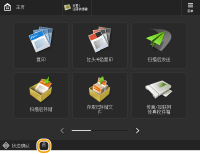 |